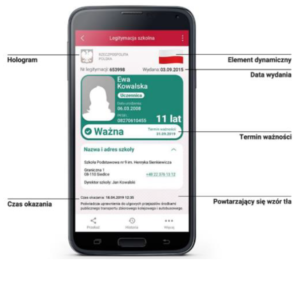
Dzięki mLegitymacji możesz zapomnieć o noszeniu tradycyjnego dokumentu. To tradycyjna legitymacja szkolna, ale wyświetlana na ekranie Twojego telefonu. Pokazując mLegitymację, potwierdzisz, że jesteś uczniem naszej szkoły, skorzystasz z ulg i zwolnień. Dane z mLegitymacji możesz okazać tak jak przy użyciu tradycyjnej legitymacji. Możesz również przekazać je użytkownikowi aplikacji mWeryfikator. W ten sposób upoważniona osoba potwierdzi m.in. Twoje imię, nazwisko i wiek. Na ekranie swojego urządzenia zobaczy również Twoje zdjęcie w niskiej rozdzielczości. Może sprawdzić również ważność Twojej mLegitymacji szkolnej.
WYDANIE mLegitymacji:
1. wydanie mLegitymacji jest możliwe po wgraniu zdjęcia ucznia do dziennika elektronicznego, przez Witrynę rodzica / ucznia; po zalogowaniu się – na komputerze – do dziennika Uonet+ w bocznym menu należy wejść na „Dane ucznia”, kliknąć przycisk „Aktualizuj zdjęcie” i wybrać plik ze zdjęciem. Jeśli zdjęcie będzie w prawidłowym rozmiarze, pojawi się komunikat „Zdjęcie zostało wysłane do akceptacji”. Zdjęcie powinno być w formacie .jpg lub .jpeg, o max rozmiarze 1MB i wymiarach: 496 pikseli (wysokość) x 354 pikseli (szerokość).
Robiąc zdjęcie legitymacyjne u fotografa, należy poprosić również o wersję cyfrową.
2. W sekretariacie szkoły należy złożyć wniosek o wydanie mLegitymacji. Wniosek składa pełnoletni uczeń lub rodzic / opiekun prawny ucznia niepełnoletniego (formularz wniosku dostępny w sekretariacie szkoły oraz na stronie internetowej szkoły, w zakładce mLegitymacja).
UWAGA: ww. wniosek należy składać na każdy rok szkolny.
3. Po złożeniu wypełnionego wniosku w sekretariacie szkoły, zostanie nadany unikalny kod QR, który uczeń – w terminie trzech dni – pobierze z sekretariatu.
4. Uczeń instaluje na swoim smartfonie aplikację mObywatel, z listy wybiera „mLegitymację szkolną”, skanuje otrzymany w szkole kod QR i aktywuje mLegitymację szkolną. Uczeń do aktywowania mLegitymacji szkolnej nie musi posiadać Profilu Zaufanego.
UNIEWAŻNIENIE mLegitymacji:
mLegitymacja jest unieważniana w trakcie roku szkolnego:
1. na wniosek pełnoletniego ucznia lub rodzica / opiekuna prawnego ucznia niepełnoletniego (formularz wniosku dostępny w sekretariacie szkoły oraz na stronie internetowej szkoły, w zakładce mLegitymacja) – w przypadku utraty mLegitymacji szkolnej: na skutek uszkodzeń, niepoprawnego działania lub utraty urządzenia mobilnego, w którym przechowywana była mLegitymacja szkolna.
Wniosek należy złożyć w sekretariacie szkoły.
2. z urzędu – w przypadku utraty ważności wydanej uczniowi legitymacji szkolnej bądź przejścia ucznia do innej szkoły.
APLIKACJA mObywatel:
mLegitymację należy dodać na własnym urządzeniu w aplikacji mObywatel wydanej przez Ministerstwo Cyfryzacji.
Link do oficjalnego źródła aplikacji mObywatel:
https://www.gov.pl/web/mobywatel/pobierz-aplikacje1
Regulamin usługi mLegitymacja szkolna:
https://www.mobywatel.gov.pl/mobywatel.android.mlegitymacjaszkolna.regulamin.2.1.0.pdf
Informacje o usłudze mLegitymacja:
https://mc.bip.gov.pl/publiczna-aplikacja-mobilna/informacje-o-publicznej-aplikacjimobilnej.html
Zabezpieczenia – mLegitymacja szkolna:
Proces potwierdzenia ważności mLegitymacji szkolnej może być dokonany na podstawie następujących działań: okazania dokumentu na ekranie urządzenia mobilnego (weryfikacja wizualna tak jak tradycyjnej legitymacji szkolnej).
Prezentowany dokument posiada takie zabezpieczenia jak:
1. Hologram – kolor hologramu zmienia się przy poruszaniu telefonem;
2. Element dynamiczny – flaga na ekranie telefonu faluje;
3. Data wydania legitymacji;
4. Termin ważności legitymacji – oznaczenie czy legitymacja jest ważna (kolor zielony)
czy nieważna (kolor czerwony);
5. Czas okazania w formacie DD-MM-RRRR oraz czas podany co do sekundy;
6. Powtarzający się wzór tła.
Wszystkie powyższe elementy można sprawdzić jedynie poprzez weryfikację wizualną, bez konieczności wykonywania dodatkowych akcji w telefonie.
Poniżej przedstawiono wizualizację danych ważnej mLegitymacji szkolnej.
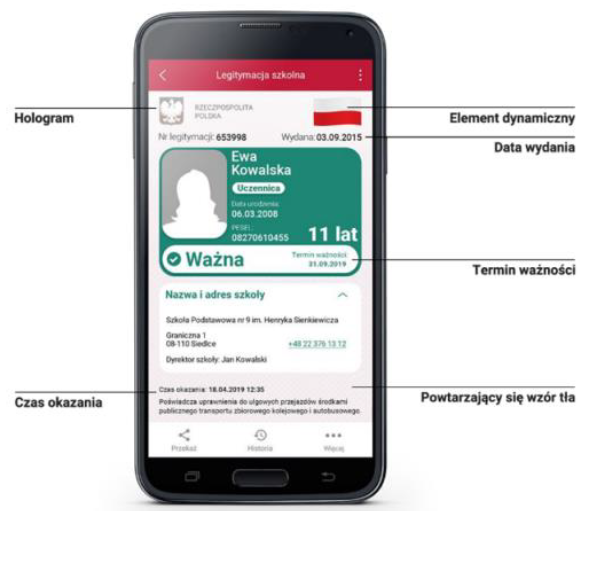
ZAŁĄCZNIKI:














